Система автоматизированного проектирования КОМПАС-3D обеспечивает:
• ввод геометрической информации с экрана дисплея компьютера при помощи клавиатуры и мыши;
• ввод элементарных графических элементов: отрезков, дуг, окружностей, текста;
• выполнение вспомогательных построений (касательных, параллельных, перпендикулярных линий, сопряжений и т. д.);
• простоту и минимум действий при вводе составных чертежных элементов и элементов оформления чертежа: размеров, штриховки, таблиц и т. д.
• полуавтоматическое заполнение граф штампа;
• и многое другое, что облегчает работу конструктора и позволяет достичь высокого качества выполняемых чертежей.

Далее заходим в верхнее меню навигации, нажимаем «Файл»-«Создать»
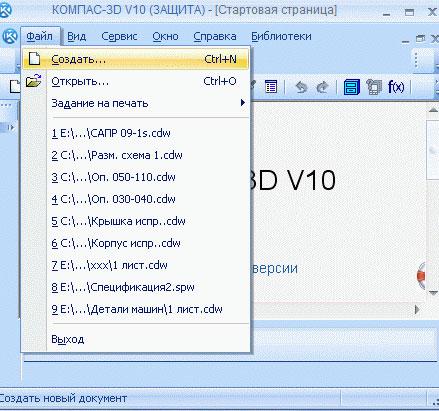
Или нажимаем соответствующий значек на верхней панели инструментов.

Появится диалоговое окно, в котором мы должны выбрать тип документа, с которым нам предстоит работать, это может быть чертеж, трехмерная модель, сборка и т.д.
Предположим необходимо создать «Чертеж», просто нажимаем на нужную иконку.

После этого откроется лист, на котором мы и будем создавать наш чертеж.

После самого первого запуска Компас вы увидите главное окно системы, в котором пока нет ни одного открытого окна документа. Для того чтобы увидеть все элементы экрана системы, необходимо открыть какой—либо документ.
Открытие/закрытие документов
Для того, чтобы открыть/закрыть какой—либо документ нужно выбрать в меню Файл команду Открыть/Закрыть и указать полное имя нужного документа. Для вывода на экран нового листа чертежа нужно щелкнуть по кнопке «Создать документ», откроется окно «Новый документ», в котором следует щелкнуть по кнопке «Чертеж». На экране появится лист формата А4, расположенный вертикально.

Рисунок 1.
Помощь системы
В любой момент работы с системой вы можете быстро получить помощь, то есть необходимую справочную информацию. Помощь является контекстно—зависимой. Это означает, что отображаемая на экране тема будет соответствовать тому действию, которое выполняется в данный момент. Получить нужную информацию можно одним из следующих способов:
1.нажмите на кнопку Помощь;
2.курсор мыши превратится в вопросительный знак со стрелкой;
3.перетащите мышь на нужный объект экрана;
4.щелкните левой кнопкой мыши;
Окна "Компас".
Как известно, окна – это функционально-независимые участки экрана, в каждом из которых может выполняться самостоятельная задача.
В "Компас " существует три вида окон:
•главное окно
•окно документа
•диалоговое окно
Рассмотрим главное окно системы. Основные элементы окна показаны на рисунке:

Рисунок 2.
1. Строка заголовка - как обычно, это строка с названием. В ней указано название системы "Компас-График ". Перемещая строку, можно передвигать окно.
2. Верхнее меню системы—названия всех страниц (разделов) меню команд. Выбирая команду меню, мы сообщаем системе, какая работа должна быть выполнена, а в диалоговом окне, определяем параметры. В "Компас" используются три типа меню: верхнее (горизонтальное), ниспадающее, контекстное.
Контекстное меню - это меню, содержащее команды, непосредственно связанные с объектом, для которого оно вызвано.
3. Панель управления — набор кнопок команд общего назначения (создание новых документов, открытие существующих документов, вывод на принтер и т.д.). Состав панели управления различен для разных режимов работы в системе. Набор кнопок на панели управления может быть изменен пользователем при помощи меню Настройка системы, Сервис. При помощи этого же меню можно отключить панель управления или вновь включить.
4. Кнопки Свернуть/Развернуть/Закрыть - кнопки, позволяющие сворачивать на панель задач окна, разворачивать их обратно, восстанавливать их до первоначальных размеров или завершить работу с системой.
5. Инструментальная панель —набор кнопок-переключателей системных панелей:
• панель геометрии
• панель размеров
• панель редактирования
• панель измерений
Одновременно на экране отображается только одна инструментальная панель
6. Системная инструментальная панель — конкретная системная инструментальная панель.
7. Окно документа — месторасположение документа системы. Для управления окном документа предназначены системные кнопки, аналогичные кнопкам на главном окне.
8. Строка сообщений — информация по текущему действию, к которому подведен курсор.
9. Строка параметров объектов — значения характерных параметров элемента при его вводе или редактировании. Эти параметры доступны для изменения, что позволяет легко управлять объектом. Для того чтобы изменить значение параметра, необходимо нажать кнопку, расположенную рядом с полем этого параметра.
10. Рамка -линия, отмечающая одну из сторон восстановленного (неразвернутого) окна.
11. Строка текущего состояния —параметры текущего состояния системы.
12. Панель специального управления —набор кнопок, позволяющих контролировать процесс выполнения конкретной команды. Панель специального управления появляется на экране только тогда, когда вызвана конкретная команда.
Кроме того, в любом окне существуют, как обычно, вертикальная и горизонтальная полосы прокрутки.
Вертикальная полоса прокрутки появляется в нижней части окна, если содержащаяся в нем информация по высоте превышает размеры окна.
Горизонтальная полоса прокрутки появляется в нижней части любого окна, если содержащаяся в нем информация по ширине превышает размеры окна.
Диалоговое окно.
С помощью диалогового окна, выдаваемого на экран после выбора какой—либо команды, определяются необходимые для этой команды параметры.
КНОПКИ УПРАВЛЕНИЯ СОСТОЯНИЕМ ОКНА ДОКУМЕНТА
Система КОМПАС-3D позволяет работать одновременно с несколькими чертежами одновременно, при этом на экране может, например, полностью быть показан один из листов, а другие будут свернуты в виде кнопок, расположенных внизу экрана. Чтобы свернуть лист чертежа, нажмите на кнопку «Свернуть», показанную на рис.5.
Кнопка «Закрыть систему»

Кнопка «Свернуть документ»
Кнопка «Закрыть документ»
 2020-06-29
2020-06-29 213
213








